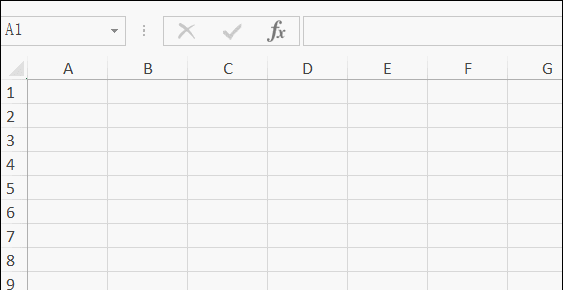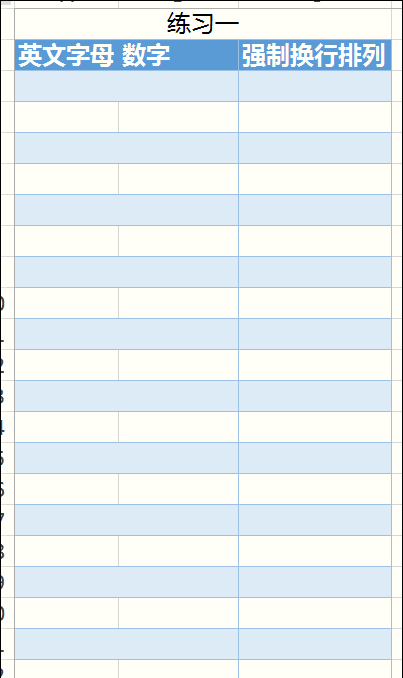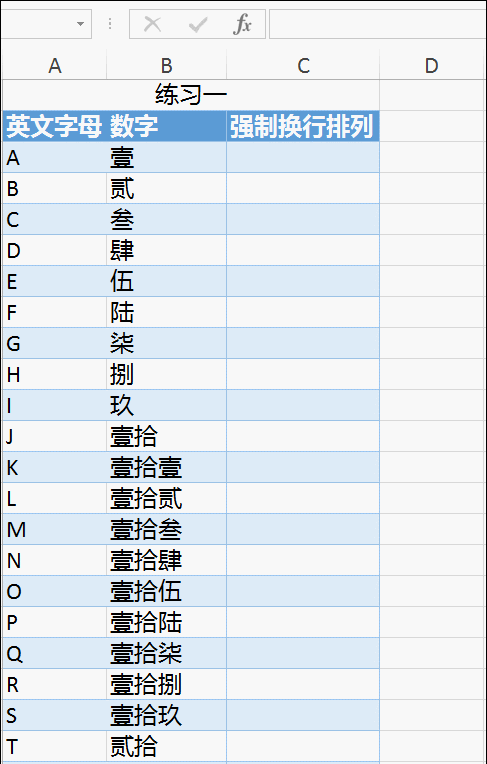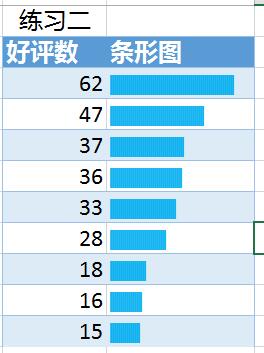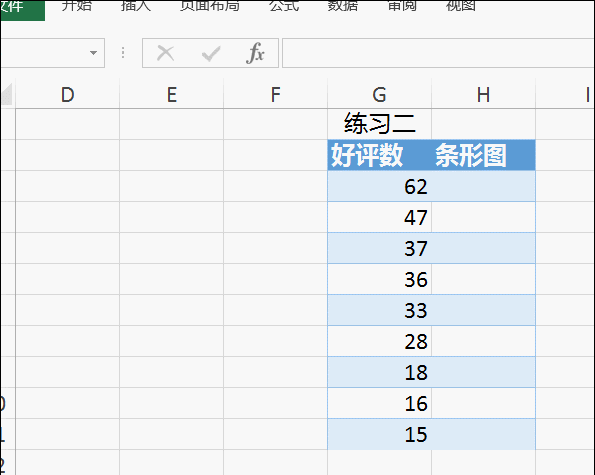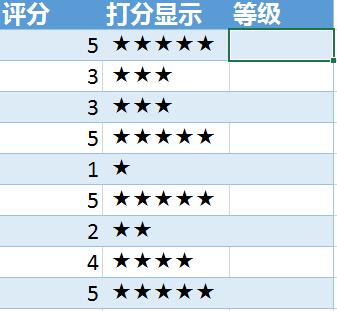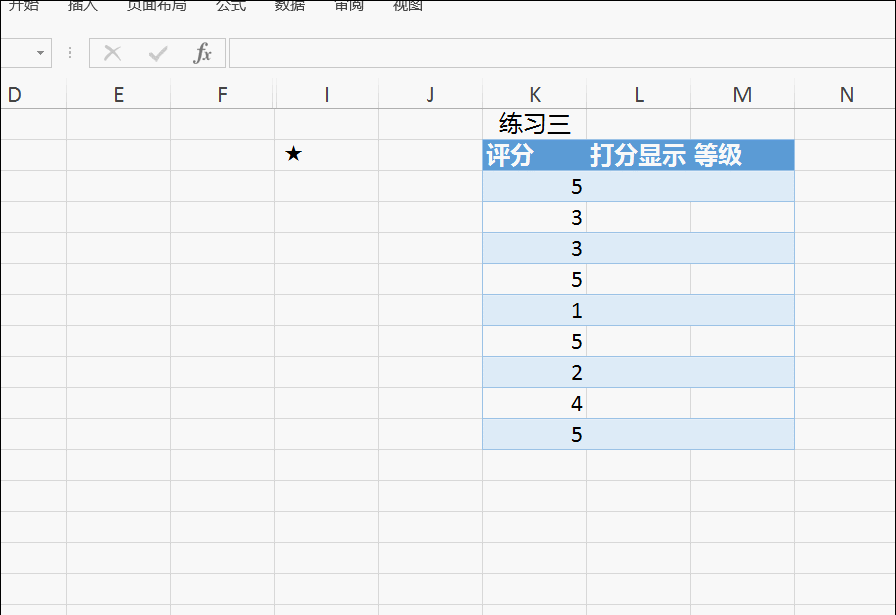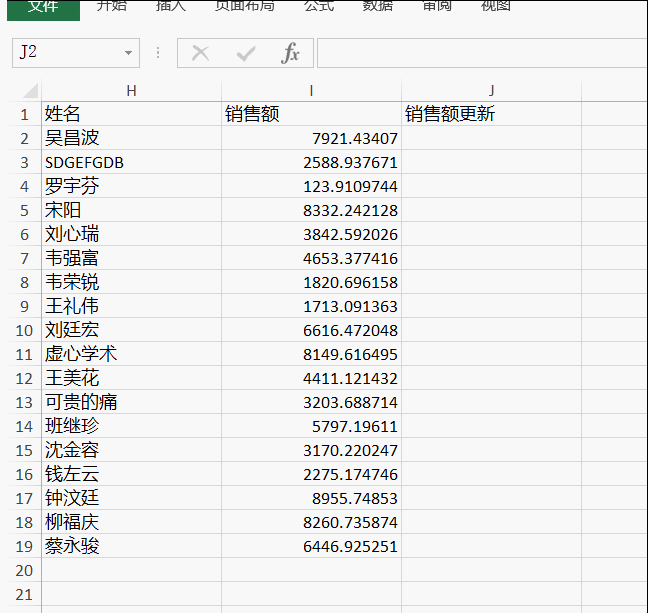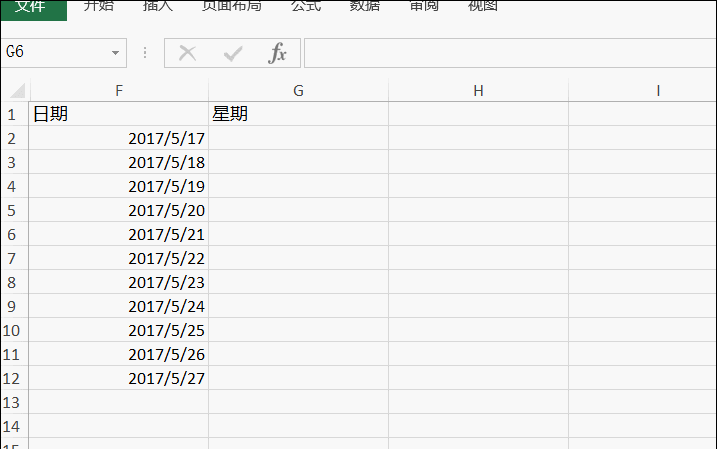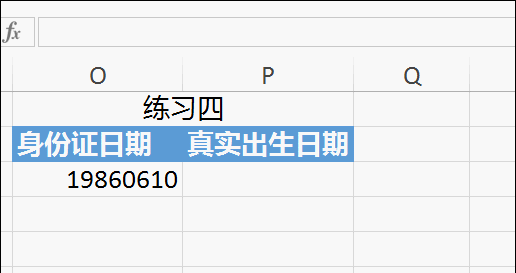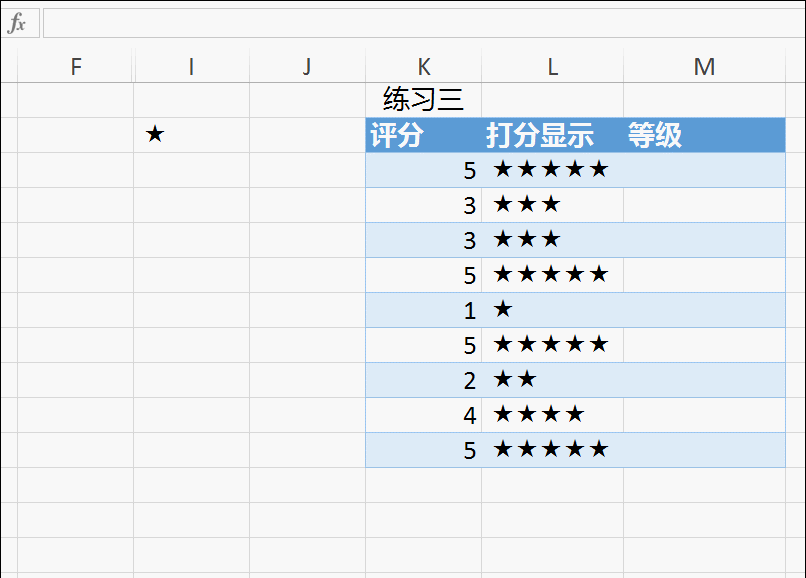今天我要给大家说说文本函数,文本函数是excel函数家族的一个函数分支之一。这一类别的函数,占到整个EXCEL函数的1/10左右。这一类函数虽然对于整个EXCEL家族来说,不是特别的重要,但是其中有一些一文本函数却极其的实用,甚至非常的巧妙,可以快速帮助解决我们工作中遇到的问题。今天我将给大家分享三个非常巧妙的文本函数:CHAR函数、REPT函数以及TEXT函数。
一、简单实用的CHAR函数
这个函数很可能很多人都没有听说过,更别说用过了。但它却是一个非常实用的函数。
=CHAR(number)
这个函数极其简单,只有一个参数,就是number。通过这个函数,我们可以得到一些特定的字符,比如说空格,比如说强制换行符、甚至英文字母等等。
=char(10)得到的是强制换行符
=char(65)得到的结果是英文大写字母A
……
1.如何快速地输入大写的二十六个英文字母?
我们知道英文字母是没在EXCEL的内置序列中了,因此我们没有办法像填充数字序列那样去填充字母序列。如下图所示:
那么我们该如何快速的输入26个英文大写字母呢?借助于CHAR函数30s就可以搞定了。
分析:=char(65)返回的结果是英文大写字母A,=CHAR(66)返回的结果是英文大写字母B……,=CHAR(65)到=CHAR(93)将依次返回二十六个英文大写字母。
操作步骤:在A1单元格输入公式=char(row()+64),或者=CHAR(65:65),然后向下拖拽即可。
动画演示:
2.如何快速地做成下面的表格样式?
这样的表格样式其实也不难,无非就是将ab两列的值合并的同时再在其中间加入了一个强制换行符而已。那么我们如何用CHAR函数来实现这样的效果呢?
操作步骤:1.设置C列的格式为自动换行;2.在C1中输入公式:=A1&char(10)&B1;3.向下拖拽公式即可得到我们想要的样式。
动画演示:
二、奇妙的REPT函数
这个函数也是一般人非常陌生的函数之一,但这个函数要实现的功能却极其强大。
REPT(text,number_times).
text:表示需要重复显示的文本
number_times:表示指定文本重复显示的次数
Rept返回指定的重复文本,主要由两个参数,第一个参数为要重复的文本,另一个参数为重复次数。
比如说,
=rept("*",5)返回的结果就是“*****”
现在我们来看两个REPT函数应用的经典案例。
1.如何根据不同的数据显示成数据条的样式,如下图所示?
分析:如何利用Rept函数实现上图中的效果?我们知道Rept函数有两个参数,第一个参数是重复的文本,本例中可以是"|";第二个参数为重复的次数。数据条的长短是由前一列的好评数的大小来决定的,因此第二参数即重复次数可以是前一列的好评数,因此此公式这样写:
=REPT("|",G3)
现在我们可以得到长短不一的类似于数据条的图形,但中间有缝隙。下一步我们可以通过设置字体格式来让这个图形填满。这里我们用到的字体为Playbill。
操作步骤:1.在H3中输入公式:=REPT("|",G3)---回车---光标放在H3右下角,当光标变为实心的+时向下拖拽公式;
2.选中H列,设置字体格式为playbill。
动画演示:
2.如何将我们的评分显示用来显示?
分析:如何利用REPT函数实现上图中的效果呢?REPT函数两个参数,第一个参数为“☆”,第二个参数重复次数即时评分的列。这个案例中难点在五角星的输入,我们可以通过插入的方式输入到一个单元格中,然后我们写公式的时候引用这个单元格即可。因此我们可以在I2单元格插入☆,然后在打分显示列中的L3中输入公式:
=REPT(I$2,K3)
向下拖拽即可实现效果。
操作步骤:L3单元格中输入公式:=REPT(I$2,K3)----向下复制公式即可。
动画演示:
三、变化多端的TEXT函数
TEXT函数是EXCEL函数中号称最变化多端的函数。这个函数将很方便地将数值转换为按指定数字格式表示的文本。
TEXT(value,format_text)
Value 为数值、计算结果为数字值的公式,或对包含数字值的单元格的引用。
Format_text 为“单元格格式”对话框中“数字”选项卡上“分类”框中的文本形式的数字格式。
到底这个函数能做什么?我们先来看看两个例子。
演示案例:
1.如何快速将以下身份证中提取出来的“出生日期”变为真正的日期呢?
思路:从身份证中提取出来的日期一般为八位,例如19860610,这样的数值并非日期,如何快速将这样的数值设置真正的出生日期呢?Text函数就可以派上大用场了。
操作步骤:1.在P3中输入公式:=(TEXT(O3,"0-00-00"))*1;2.设置单元格格式为日期即可。
动画演示:
2.如何利用text函数给数据分分组?
思路:text函数也可以实现IF函数才能实现的功能,请看下面的案例:用户的评分为1分到5分,而我们的评级通常有三种,差评、中评和好评,如何通过text函数来实现这个效果呢?请看下面的操作。
操作步骤:在M3中输入公式=TEXT(K3,"[>=4]好评;[=3]中评;差评")---向下拖拽公式即可。
动画演示:
今天的分享就到这里,欢迎大家交流。更多精彩内容可以关注我。